Blu-ray-levyn lataaminen johtaa BDMV tiedostoja, mikä ei ole yleinen videomuoto. BDMV vaatii erikoistyökaluja päästäkseen käsiksi sen sisältöön, ja valitettavasti työpöydän sisäänrakennetulla mediasoittimella ei ole tätä vaihtoehtoa. Tässä tapauksessa artikkeli tarjoaa parhaat pelaajat ja kuinka avata BDMV-tiedostoja tehokkaasti Windowsissa ja Macissa.
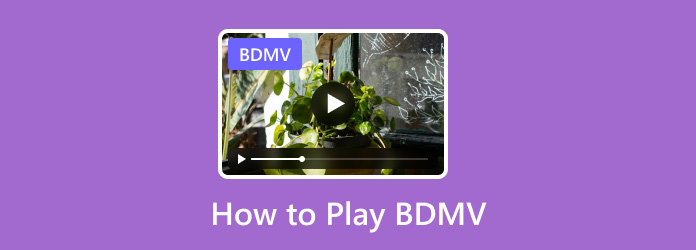
- Osa 1. Mikä on BDMV-tiedosto
- Osa 2. BDMV:n pelaaminen BDMV Playerilla
- Osa 3. Kuinka toistaa BDMV:tä muuntamalla BDMV MP4:ksi
- Osa 4. Usein kysytyt kysymykset BDMV-tiedostosta
Osa 1. Mikä on BDMV-tiedosto
BDMV on säiliö, joka käsittelee erilaisia Blu-ray-levyn sisältöön liittyviä tietoja. Video- tai äänidatan käsittelyn sijaan BDMV keskittyy metatietoihin, jotka kuvaavat levyn rakennetta ja sisältöä. Sillä on siis ratkaiseva rooli sisällön tallentamisessa ja järjestämisessä, yhteensopivuuden ja navigoinnin kannalta. Lisäksi BDMV-tiedostossa on yleensä index.bdmv, joka tarjoaa Blu-ray-levyn elokuvan metatietojen otsikot ja MovieObject.bdmv.
BDMV-tiedoston avaaminen on kuitenkin haastavaa, koska se ei sisällä todellista videodataa, mikä tarkoittaa Windows Media Player tai mikään videosoitin ei voi noutaa elokuvaa. Tarvitset erityisen kolmannen osapuolen ohjelmiston, joka voi käyttää BDMV-kansiota ja sen rakennetta varsinaisen videon toistamiseen.
Osa 2. Kuinka pelata BDMV:tä BDMV Playerilla
.bdmv-tiedoston avaaminen on suorin tapa ladata BDMV-soitinohjelmisto sen toistamiseksi. Tässä osiossa esittelemme kaksi BDMV-soitinta yksityiskohtaisissa vaiheissa.
Ilmainen Blu-ray-soitin
Helpoin tapa avata BDMV-tiedostoja Windowsissa tai Macissa on käyttää Ilmainen Blu-ray-soitin. Se on ammattimainen mediasoitin, joka tukee Blu-ray-levyjä, kansioita ja ISO-kuvia korkealaatuiseen suoratoistoon. Mikä tekee siitä tehokkaan BDMV:lle, on sen käyttäjäystävällinen käyttöliittymä, joka on varustettu säätimillä saumattoman kokemuksen takaamiseksi. Lisäksi siinä on tarjolla erikoisominaisuuksia, kuten tekstityksen lisääminen, näytön koon joustava muuttaminen ja paljon muuta. Blu-ray-soitin sopii videoiden toistamiseen Blu-ray-levyillä ja BDMV-tiedostoilla eri alueilla.
- Toista Blu-ray-elokuvia ammattimaisesti HD-laadulla.
- Luo mukautettu soittolista jatkuvaa suoratoistoa varten.
- Tukee erilaisia videoita, kuten MP4, WMV, MOV jne., jopa 4K-videoita.
- Sisäänrakennetut suodattimet muuttamaan videon kirkkautta, kontrastia jne.
Ilmainen lataus
Windowsille
Suojattu lataus
Ilmainen lataus
macOS:lle
Suojattu lataus
Vaihe 1. Kun olet ladannut ja asentanut sen, käynnistä Blu-ray Player tietokoneellasi. Napsauta Avaa tiedostot ja etsi BDMV-tiedosto, jonka haluat toistaa.

Vaihe 2. Luonnollisesti video toistetaan automaattisesti, kun napsautat sitä. Muuta näytön kokoa tai säädä äänenvoimakkuutta haluamallasi tavalla.
Vaihe 3. Blu-ray-soittimen avulla voit myös säätää joitain asetuksia videoosi ylävalikosta. Voit muuttaa kieliasetusta ja lisätä tekstityksiä ja tehosteita.

VLC
On mahdollista pelata BDMV:tä VLC:llä. Kuten ehkä tiedät, VLC on yksi niistä parhaat videosoittimet Macille, Windows ja Linux. Se sai suosiota ilmaisen palvelun, monimutkaisten asetusten ja saavutettavuuden ansiosta. Tietenkin sen laaja valikoima tuettuja tiedostotyyppejä on yksi parhaista ominaisuuksista, joita se voi tarjota, koska se tukee Blu-ray-, DVD- ja yleisiä videoita, kuten MKV, AVI, FLV ja paljon muuta.
Plussat
- Toista lähes kaikentyyppisiä videoita, ääntä ja kuvia.
- Avoin lähdekoodi, mikä tekee siitä avoimen muokkaukselle.
Haittoja
- Liian monta ilmoitusta BDMV-tiedostojen toiston virheistä.
Vaihe 1. Lataa VLC sen viralliselta verkkosivustolta ja asenna se tietokoneellesi. Kun olet valmis, vieraile http://vlc-bluray.whoknowsmy.name/ ladataksesi avaintietokannan ja AACS DYNAMIC LIBRARYn.
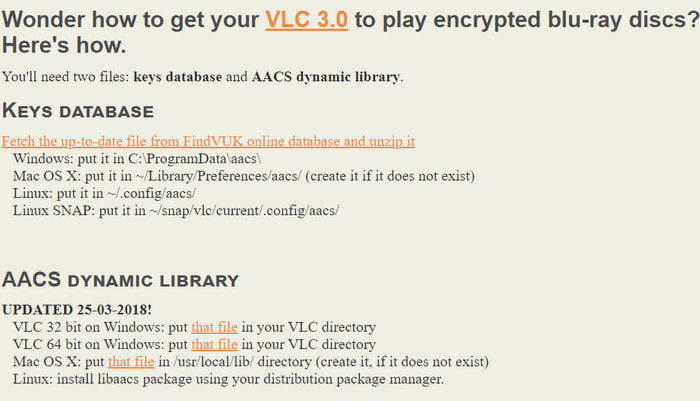
Vaihe 2. Sinun on avattava C:Käyttäjät\käyttäjänimesi\AppData tietokoneessa ja tarkista Näytä piilotetut tiedostot ja kansiot. Luo sitten uusi kansio sovellustietoihin ja liitä ladattu avaintiedosto.
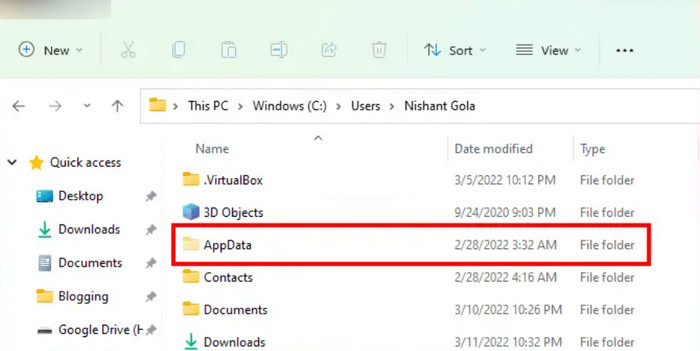
Vaihe 3. Siirry VLC:ssä Media-valikkoon ja valitse Avaa tiedosto vaihtoehto ladata BDMV-tiedosto. Kun ponnahdusikkuna tulee näkyviin, napsauta Blu-ray vaihtoehto. Lopulta videon toisto alkaa.
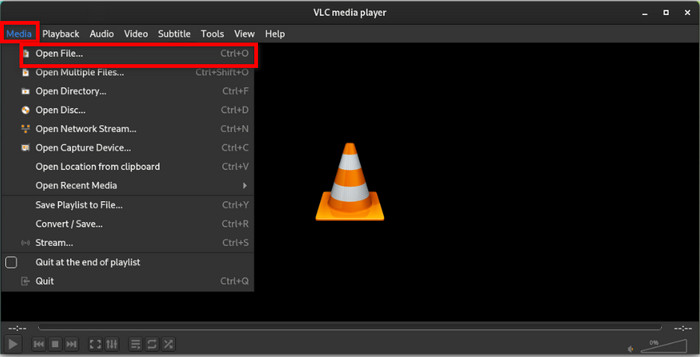
Koska BDMV ei yleensä sisällä varsinaista videota, VLC auttaa pääsemään siihen tietyn menettelyn kautta. Se ei kuitenkaan välttämättä toista videota odotetulla tavalla, ja saatat kohdata virheitä BDMV-tiedostoissasi.
Osa 3. Kuinka toistaa BDMV:tä muuntamalla BDMV MP4:ksi
Jossain vaiheessa mediasoittimen käyttö ei välttämättä toimi, koska sinun on ehkä avattava .bdm-tiedostoja muilla laitteillasi, kuten iPhonella, iPadilla, televisiolla jne. Tätä varten sinun on digitalisoitava BDMV-tiedostosi ja tallennettava ne suosittuun muotoon, kuten MP4 tai MOV. Siksi Ilmainen Blu-ray Ripper tulee.
Tämän työpöytäohjelmiston avulla voit muuntaa BDMV-tiedostot MP4-, MOV- tai muihin yleisiin videomuotoihin laitteesi kanssa yhteensopivaksi. Siinä on tekoälyteknologia, mikä tarkoittaa, että se muuntaa videot tarkasti menettämättä alkuperäistä laatua. Lisäksi voit hallita lähtöä itse, koska muunnin antaa sinun muuttaa resoluutiota, laatua, bittinopeutta, FPS:ää ja muita asetuksia tarpeen mukaan. Se on todellakin paras ratkaisu videoiden muuntamiseen ja toistamiseen ammattimaisesti.
- Kätevä erämuunnos ilman viivettä.
- Muokkaa videoita tehosteilla, suodattimilla, trimmauksella, jakamalla jne.
- Tukee MP4-, FLV-, HEVC- ja satoja formaatteja.
- Muunna BDMV 4K-videoiksi korkealaatuisina.
Vaihe 1.Lataa ja asenna ilmainen Blu-ray Ripper aloittaaksesi.
Ilmainen lataus
Windowsille
Suojattu lataus
Ilmainen lataus
macOS:lle
Suojattu lataus
Kun ohjelmisto on käynnissä, napsauta Lataa levy -painiketta BDMV-tiedoston lataamiseksi. Tiedosto on usein Blu-ray-kansiossa.

Vaihe 2.Avaa seuraavaksi Profiili pudotusvalikosta ja valitse haluttu tulostusmuoto ja esiasetus uudella resoluutiolla.

Voit myös säätää lähtöä Asetukset-painikkeesta muuttamalla resoluutiota, bittinopeutta, FPS:ää jne.

Vaihe 3.Kun olet määrittänyt tulosteen, siirry Selaa-osioon ja valitse kansio, johon haluat tallentaa muunnetut tiedostot.
Napsauta lopuksi Muuntaa -painiketta ja odota hetki, kunnes se on valmis. Muunnettu BDMV-tiedosto on nyt käytettävissä toistoa varten.

Ilmainen Blu-ray Ripper on oikea valinta BDMV:n muuntamiseen digitaalisiin formaatteihin. Edistyneen muunnosalgoritmin ja helpon prosessin ansiosta Blu-ray-sisältö on saatavilla tietokoneellasi.
Osa 4. Usein kysytyt kysymykset BDMV-tiedostosta
-
Voiko Jellyfin pelata BDMV:tä?
Teknisesti Jellyfin voi toistaa BDMV-tiedostoja, mutta tietyissä olosuhteissa. Multimediapalvelin ei takaa sujuvaa toistoa BDMV:llä, ja sillä on ongelma tiedoston jaksojen ja lisäominaisuuksien tunnistamisessa. Voit kuitenkin silti käyttää Jellyfiniä tiedoston uudelleensekoittamiseen ja sen toiston yhteensopivuuden parantamiseen.
-
Kuinka luon BDMV:n?
Muunna video Blu-ray-muotoon, kuten H.264 tai H.265. Muunna sitten äänitiedostot DTS-HD Master Audio- tai Dolby TrueHD -muotoon. Tarvitset ammattimaisen kirjoitusohjelman luodaksesi BDMV-kansion ja polttoohjelmiston polttaa Blu-ray levy. Kun olet valmis, aseta levy optiseen asemaan ja siirry juurihakemistoon, jossa BDMV-tiedosto sijaitsee.
-
Mikä on BDMV-hakemistorakenne?
Se on kansio, joka käsittelee Blu-ray-levyn ydinsisältöä. Sen sisältä löydät pääkansiot, mukaan lukien STREAM, CLIPINF, PLAYLIST, AUXDATA jne. Lisäksi on lisätiedostoja, kuten index.bdmv ja MovieObject.bdmv nimikkeille ja metatiedoille.
Käärimistä
Yleiset mediasoittimet eivät pääse helposti käsiksi BDMV-tiedostoihin, ja niiden sisällön toistaminen vaatii muutaman vaiheen. Olet kuitenkin oppinut oikean tavan avata tiedostot saatavilla olevilla työkaluilla, kuten Blu-ray-soittimella. Vaihtoehtoisesti ilmainen Blu-ray Ripper auttaa muuntamaan BDMV:n MP4-muotoon, jotta voit suoratoistaa videota tietokoneellasi. Nämä ovat parhaat ratkaisut videoiden suoratoistoon, muuntamiseen, muokkaamiseen ja muokkaamiseen Windowsilla ja Macilla.
Lisää Blu-ray Masterilta
- 10 parasta aluekooditonta Blu-ray-soitinta: laitteisto ja ohjelmisto
- 10 luotettavan halvan Blu-ray-soittimen vertailua ja arvostelua
- Suoratoistoalustojen opas: Mistä katsella Tulsa Kingiä
- Missä katsoa valittuja: opas sarjan suoratoistoon
- Missä katsella Twilight-sarjaa: 10 parasta suoratoistovaihtoehtoa
- Leawo Blu-ray Creator: Päivitetty ja täydellinen arvostelu vuonna 2025
Toista Blu-ray-elokuvia

Toista helposti Blu-ray- ja DVD-levyjä sekä erilaisia video- ja ääniformaatteja monipuolisten toisto-ominaisuuksien avulla.
100% Turvallinen. Ei viruksia

